WPS表如何添加项目编号教程共享。在制作表格时,在许多情况下,需要在表格的第一列编辑项目编号。那么如何快速生成项目编号呢?让我们来看看WPS表如何快速生成项目编号。
操作步骤
启动WPS文本2013,绘制表格,选择第一列,单击菜单栏–开始–项目编号。
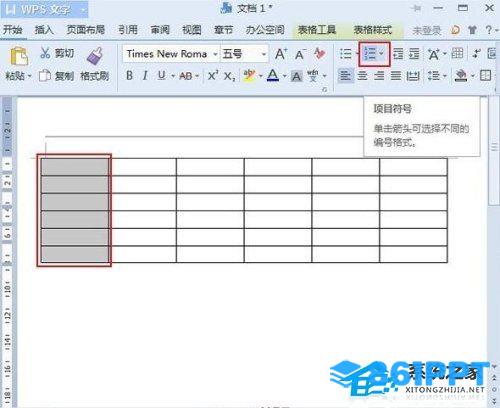)
在项目符号菜单中选择自定义。
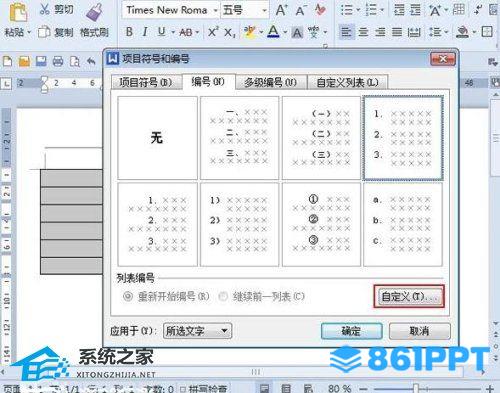)
在新弹出界面中输入编号格式,确定。
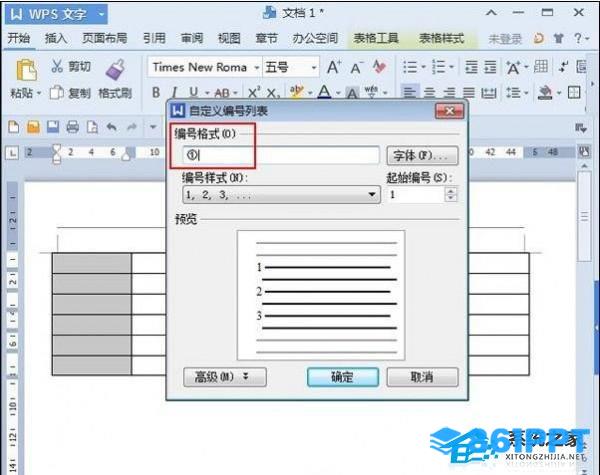)
这样,第一列单元格就会自动添加编号,我们将其对齐。
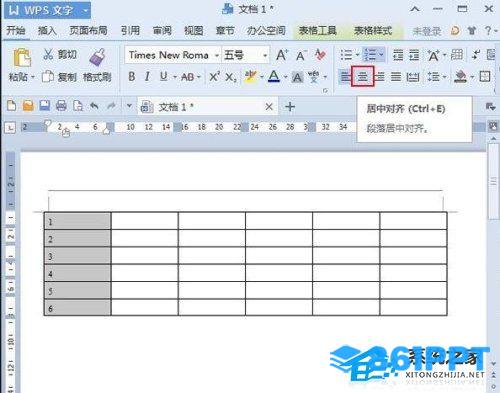)
最终效果如下图所示:
)
WPS表如何添加项目编号教程共享。在制作表格时,在许多情况下,需要在表格的第一列编辑项目编号。那么如何快速生成项目编号呢?让我们来看看WPS表如何快速生成项目编号。
操作步骤
启动WPS文本2013,绘制表格,选择第一列,单击菜单栏–开始–项目编号。
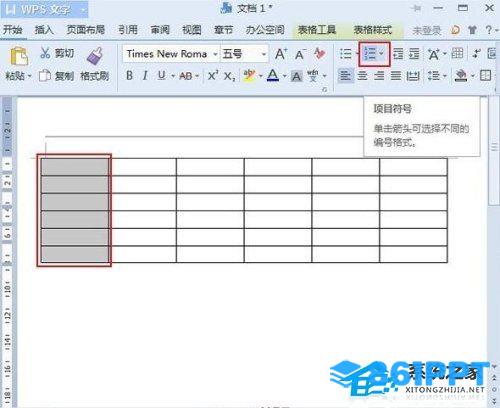)
在项目符号菜单中选择自定义。
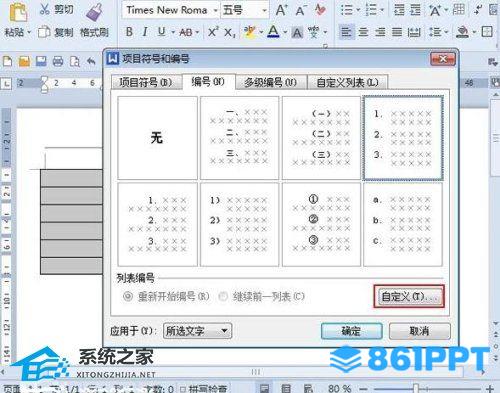)
在新弹出界面中输入编号格式,确定。
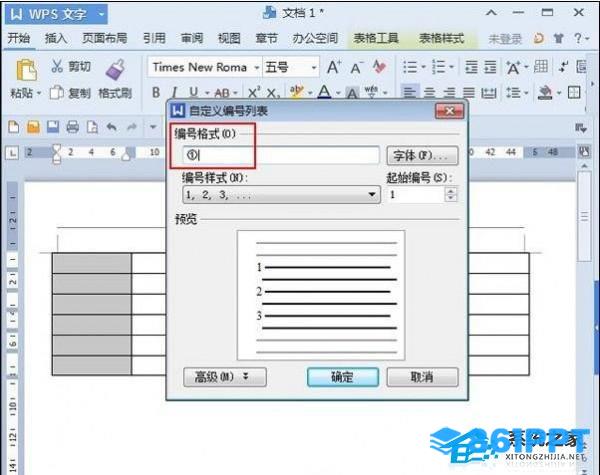)
这样,第一列单元格就会自动添加编号,我们将其对齐。
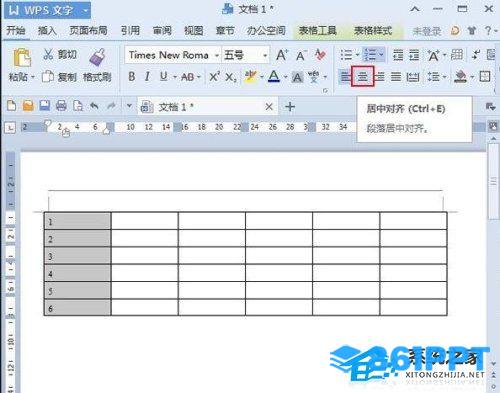)
最终效果如下图所示:
)
1. 本站所有素材,仅限学习交流,仅展示部分内容,如需查看完整内容,请下载原文件。
2. 会员在本站下载的所有素材,只拥有使用权,著作权归原作者所有。
3. 所有素材,未经合法授权,请勿用于商业用途,会员不得以任何形式发布、传播、复制、转售该素材,否则一律封号处理。
4. 如果素材损害你的权益请联系客服QQ:77594475 处理。